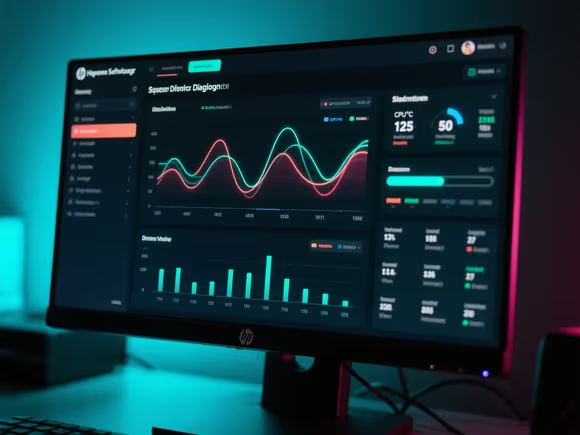一、核心功能与特点
- 系统诊断与修复
- 自动检测问题:扫描系统硬件(如硬盘、内存、电池)和软件环境,识别潜在故障并生成详细报告。
- 故障排除工具:针对网络连接、音频、显示等问题提供一键修复方案,例如重置网络适配器或更新驱动程序。
- 驱动与软件更新
- 自动更新:从惠普官方服务器获取最新驱动程序、BIOS 固件和系统软件,确保设备兼容性和稳定性。
- 自定义设置:用户可选择自动安装更新或仅接收通知,避免因更新影响使用体验。
- 性能优化
- 清理垃圾文件:删除临时文件、系统缓存和无效注册表项,释放磁盘空间并提升运行速度。
- 启动项管理:禁用不必要的开机启动程序,缩短系统启动时间。
- 硬件监测与维护
- 实时健康状态:监控 CPU、内存、硬盘的温度和使用情况,提醒用户潜在风险(如硬盘坏道)。
- 电池保养:提供电池校准和健康度检测功能,延长电池寿命。
- 安全防护
- 安全建议:提醒用户启用 Windows Defender 或第三方杀毒软件,扫描恶意软件。
- 防火墙配置:指导用户设置系统防火墙,阻止未经授权的网络访问。
- 个性化支持
- 一对一技术服务:用户可通过内置的 “惠普智能客服” 预约在线支持,解决复杂问题。
- 设备管理:绑定多台惠普设备(如打印机、笔记本),统一查看状态和更新。
二、使用场景与优势
- 新手用户:无需专业知识即可通过简洁界面完成系统维护,例如一键优化或驱动更新。
- 硬件升级:检测硬件兼容性,推荐适合的内存、硬盘等升级方案。
- 故障排查:快速定位并解决蓝屏、卡顿、驱动不兼容等问题,减少维修成本。
- 安全防护:集成基础安全功能,结合 Windows Defender 构建防护体系。
三、如何使用惠普软件管家
- 启动与界面
- 预装设备:在任务栏右侧找到 HP Support Assistant 图标(类似盾牌或电脑),双击打开。
- 手动安装:访问惠普官网,搜索 “HP Support Assistant” 下载安装包。
- 核心操作
- 检查更新:点击 “更新” 选项卡,选择 “立即检查” 并安装可用更新。
- 系统诊断:在 “诊断” 或 “硬件检测” 模块中运行全面扫描,查看设备健康报告。
- 性能优化:进入 “性能” 或 “优化” 界面,执行垃圾清理和启动项管理。
- 安全防护:在 “安全” 或 “隐私” 选项中启用防火墙或扫描建议。
- 高级功能
- BIOS 更新:在 “更新” 模块中找到 “BIOS” 选项,按提示操作(需注意更新过程中不可断电)。
- 硬件测试:通过 “组件测试” 功能检测摄像头、键盘、触摸屏等硬件是否正常工作。
四、注意事项
- 兼容性:部分功能(如 BIOS 更新)仅适用于惠普设备,第三方电脑可能受限。
- 更新风险:BIOS 和驱动更新可能导致兼容性问题,建议在稳定网络环境下操作,并备份重要数据。
- 安全软件冲突:若已安装第三方杀毒软件,可能需要在 HP Support Assistant 中调整设置以避免冲突。
五、常见问题解答
- 惠普软件管家与 Windows 自带工具的区别
- 针对性:惠普软件管家深度适配惠普硬件,提供更精准的驱动和诊断工具;而 Windows 工具(如设备管理器)通用性强但缺乏针对性。
- 是否需要付费
- 基础功能:完全免费,包括驱动更新、系统诊断等。
- 增值服务:部分高级技术支持或扩展功能(如远程协助)可能需要付费订阅。
- 如何卸载或关闭
- 卸载:在 Windows “设置”>“应用” 中找到 “HP Support Assistant”,选择卸载。
- 关闭通知:在软件设置中禁用 “通知提醒” 或调整更新频率。
总结
惠普软件管家(HP Support Assistant)是惠普用户维护设备的得力工具,集驱动管理、系统优化、安全防护于一体,尤其适合新手用户和惠普设备持有者。通过官方渠道下载并合理使用,可显著提升电脑的稳定性和性能。若遇到复杂问题,结合惠普智能客服或线下支持可进一步解决。